
Blender学習190日目
こんばんは〜なんだかんだとこの学習日記も半年超えましたね〜1週間続くかどうか自信がなかったんですが、ここまで続くと目指せ1年と思いますね^^それでは、早速始めていきます。
今日の学習
今日はサビの表現らしいです。水槽に配置したモンキーオブジェクトを錆びさせていく表現の作成を学習します。レクチャー動画自体は6分なので、短めな方ですが、まぁ、1日で終わるとは思ってないので、ゆっくりやっていきます。あっアニメーションになります。
シェーディングタブでの作業
まずは、モンキーのオブジェクトを選択して、シェーディングタブを開きます。まずはレイアウトを整えるそうです。左側に、マテリアルプレビューとレンダープレビューを用意する。
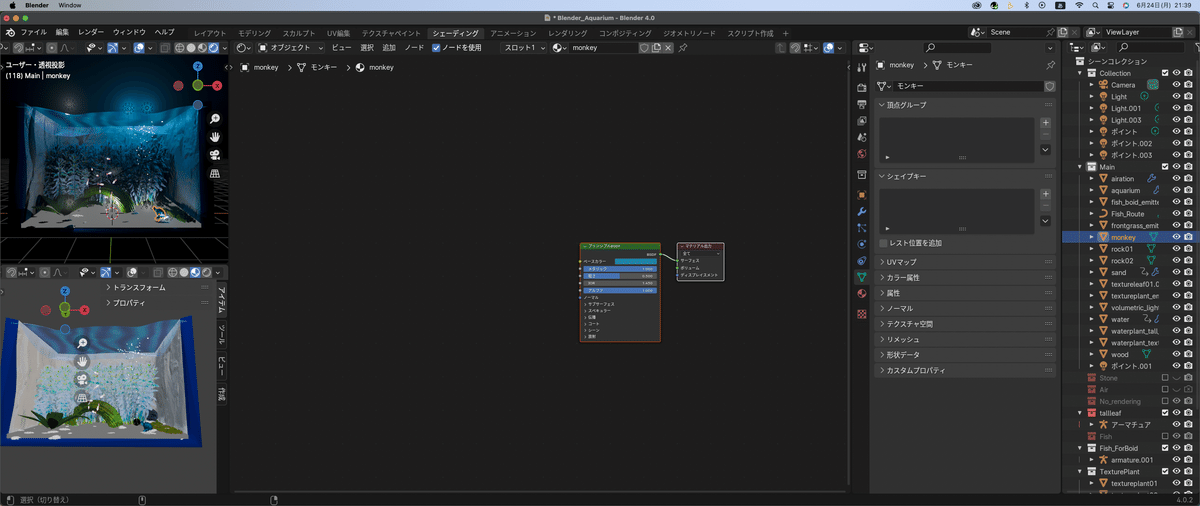
画像テクスチャの配置
だいぶこの画像テクスチャを配置するのは慣れたな(笑)Shift+A→テクスチャ→画像テクスチャを実行。さらに、Ctrl+Tキーでマッピングとテクスチャ座標のノードを追加。リソースファイルにあるalbedo画像を画像テクスチャで選択する。
サビのテクスチャ用のプリンシプルBSDFの用意
プリンシプルBSDFをShift+Dでコピーしてサビの表現用のプリンシプルBSDFを用意する。

画像テクスチャのカラーからコピーしたプリンシプルBSDFのベースカラーに繋ぐ。で、2つのプリンシプルBSDFをミックスする。(Ctrl+Shift+右ドラッグ)で、このミックスノードの係数の値を変えるとモンキーの見た目が変わる。ちなみに繋いがシェーダーを交換すると見た目も逆になる。
ラフネストノーマルノードの追加
画像テクスチャノードをShift+Dで2回複製する。
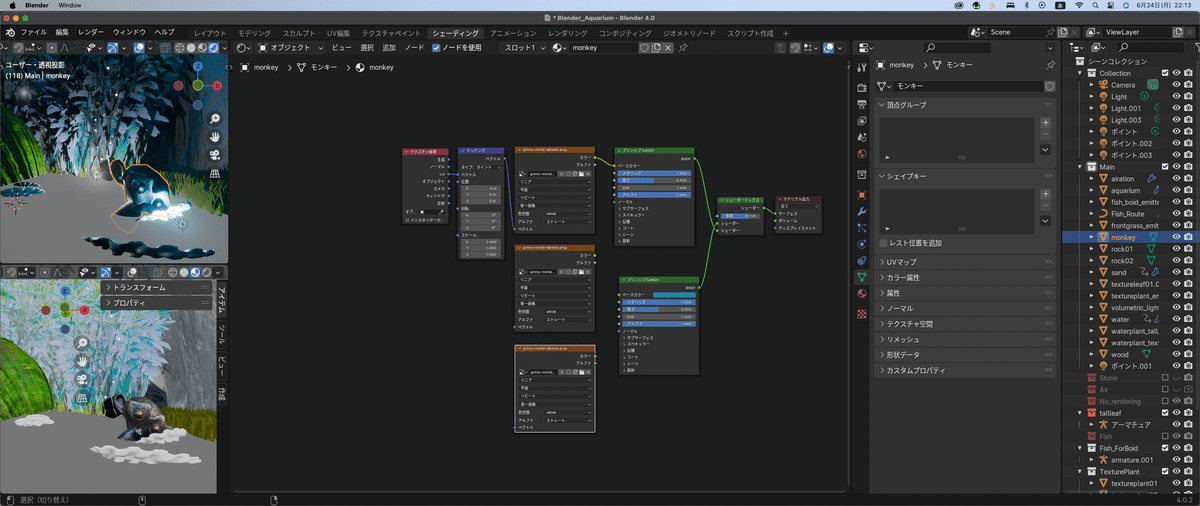
マッピングノードのベクトルを今コピーしたノードのベクトルと繋ぐ。で、コピーした画像テクスチャノードの画像をそれそれ、ラフネストノーマルに変更する。さらにプリンシプルBSDFの荒さとノーマルにそれぞれ繋ぐ。
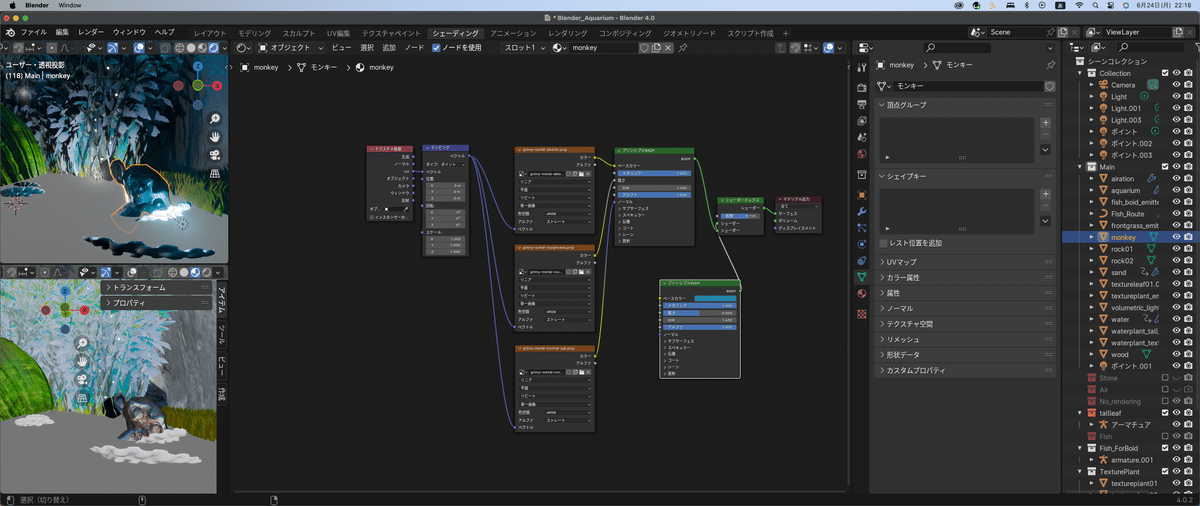
ノーマルにはノーマルマップが必要だからShift+A→ベクトル→ノーマルマップを追加。ノーマルマップの強さの値で凹凸具合を決める。今回は10くらいで設定。
シェーダーミックスの係数
錆びる表現をするためには、シェーダーミックスの係数の値が、刻々と変われば錆びてくれる。これを次回やってみたいと思う。^^というわけで、今日はここまで^^お疲れ様でした。(笑)
この記事が気に入ったらサポートをしてみませんか?
